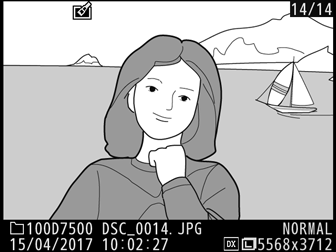NEF(RAW) 사진의 JPEG 사본을 만듭니다. G 버튼을 눌러 수정 메뉴가 표시될 경우 이 옵션을 사용하여 여러 화상을 복사할 수 있습니다.
-
NEF(RAW)처리를 선택합니다.
수정 메뉴의 NEF(RAW)처리를 선택하고 2를 누릅니다.
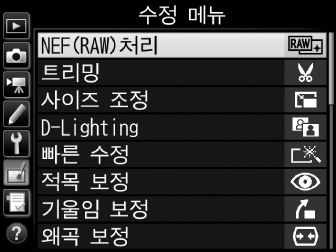
-
화상 선택 방법을 정합니다.
다음 옵션 중에서 선택합니다.
- 화상 선택: 화상을 하나 이상 직접 선택합니다.
- 날짜 선택: 선택한 날짜에 촬영한 모든 NEF(RAW) 화상의 JPEG 사본을 만듭니다.
- 모든 화상 선택: 메모리 카드에 있는 모든 NEF(RAW) 화상의 JPEG 사본을 만듭니다. 이 옵션을 선택한 경우 4단계로 진행합니다.
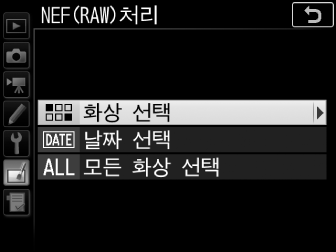
-
사진을 선택합니다.
2단계에서 화상 선택을 선택한 경우 화상 선택 대화 상자가 표시되며 이 카메라에서 만든 NEF (RAW) 화상만 나열됩니다. 멀티 셀렉터를 사용하여 화상을 선택하고 W (Z)를 눌러 선택하거나 선택 해제합니다. 선택한 화상은 L 아이콘으로 표시됩니다. 선택한 화상을 전체 화면으로 표시하려면 X (T) 버튼을 계속 누릅니다. 선택이 완료되면 J를 눌러 4단계로 넘어갑니다.
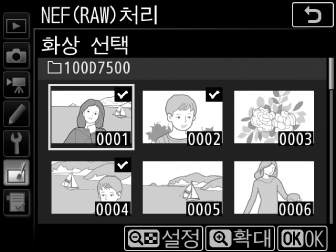
2단계에서 날짜 선택을 선택한 경우 날짜 목록이 표시됩니다. 멀티 셀렉터를 사용하여 날짜를 선택하고 2를 눌러 선택하거나 선택 해제합니다. J를 눌러 선택한 날짜에 촬영한 모든 NEF(RAW) 화상을 선택하고 4단계로 진행합니다.
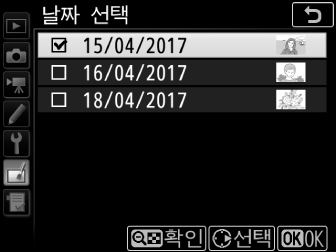
-
JPEG 사본을 위한 설정을 선택합니다.
아래 나열된 설정을 조정하거나 사진을 촬영했을 때 적용한 설정을 사용하려면 원본을 선택합니다(원본 설정은 아래 미리보기에 나열됨). 다중 노출 또는 화상 합성으로 만든 화상에서는 화이트 밸런스와 비네트 컨트롤을 사용할 수 없으며 노출 보정은 -2~+2EV 사이의 값으로만 설정할 수 있습니다.
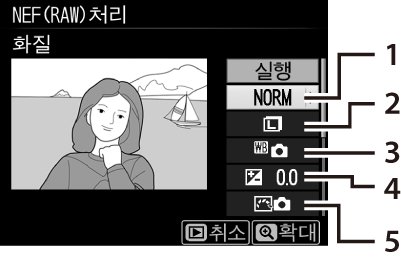
1 화질 2 화상 사이즈 3 화이트 밸런스 4 노출 보정 5 Picture Control 설정 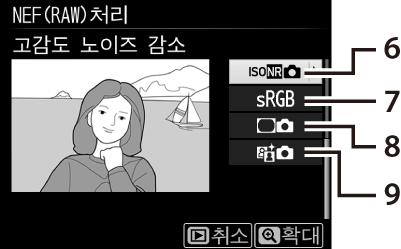
6 고감도 노이즈 감소 7 색공간 8 비네트 컨트롤 9 액티브 D-Lighting -
사진을 복사합니다.
실행을 선택하고 J를 눌러 선택한 사진의 JPEG 사본을 만듭니다(여러 사진을 선택하면 확인 대화 상자가 표시됨. 예를 선택하고 J를 누르면 선택한 사진의 JPEG 사본이 생성됨). 사진을 복사하지 않고 종료하려면 G 버튼을 누릅니다.